Benutzer sind ein wesentlicher Bestandteil von macOS, da beim Erstellen ein Profil zugewiesen wird, das die Berechtigungen und den Umfang festlegt, die dieser Benutzer im System hat. Wir können einen Administratorbenutzer erstellen, der über Berechtigungen zum Ausführen von Verwaltungsaufgaben in macOS verfügt, oder einen Administratorbenutzer, der dies tut hat Einschränkungen wie das Konfigurieren anderer Benutzer, das Installieren oder Deinstallieren von Programmen usw. Dies geschieht aus Sicherheitsgründen, aber es gibt einen Benutzer mit Berechtigungen, die größer sind als der Administrator, und das ist der Root-Benutzer.
Der Root-Benutzer, auch Superuser genannt, wurde als spezielles Benutzerkonto für UNIX-basierte Betriebssysteme (macOS oder Linux) entwickelt und zeichnet sich vor allem durch uneingeschränkte Lese- und Schreibrechte für jeden Benutzer aus der Bereiche des Dateisystems wurde aus Sicherheitsgründen seit der Version macOS X 10.11 der Root-Benutzerzugriff auf bestimmte Bereiche des Dateisystems beschränkt, damit bei einer Fehlkonfiguration keine Instabilität entsteht.
Dieser Root-Benutzer ist in macOS standardmäßig deaktiviert, und deshalb erklären wir in TechnoWikis, wie er aktiviert wird, und warnen vor den Risiken seines Missbrauchs im System.
ABONNIEREN SIE AUF YOUTUBE
Contents
1 So aktivieren Sie den Root-Benutzer auf dem Mac vom Terminal aus
Dies ist eine der einfachsten Methoden, um den Root-Benutzer in macOS zu aktivieren. Öffnen Sie in diesem Fall das Terminal:
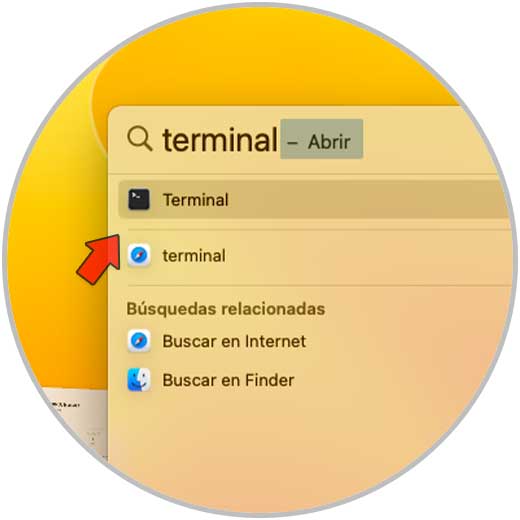
Wir führen den Befehl aus:
Dsenableroot
Bestätigen Sie das Passwort sowohl des aktuellen Benutzers als auch das Passwort, das dem Root-Benutzer zugewiesen wird (dies muss bestätigt werden):
Wir sehen, dass es aktiviert wurde.
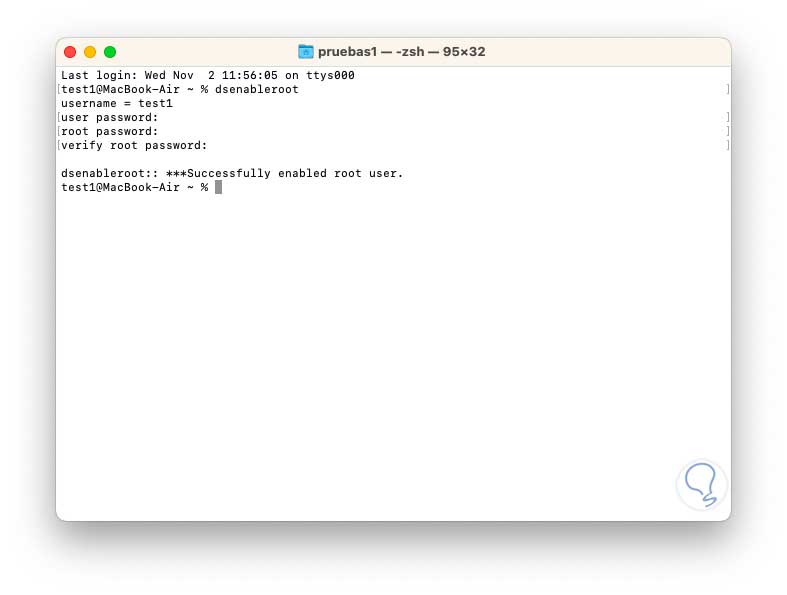
2 So aktivieren Sie den Root-Benutzer auf dem Mac aus Verzeichnissen
Verzeichnisse in macOS werden verwendet, um erweiterte Verbindungen zu Verzeichnisservern hinzuzufügen und zu bearbeiten. Der Computer greift auf die Verzeichnisserver zu, um Benutzerinformationen und andere Verwaltungsdaten zu erhalten, die in der Verzeichnis-Domain gehostet werden. Mit dieser Methode öffnen wir das Verzeichnis-Dienstprogramm aus Spotlight:
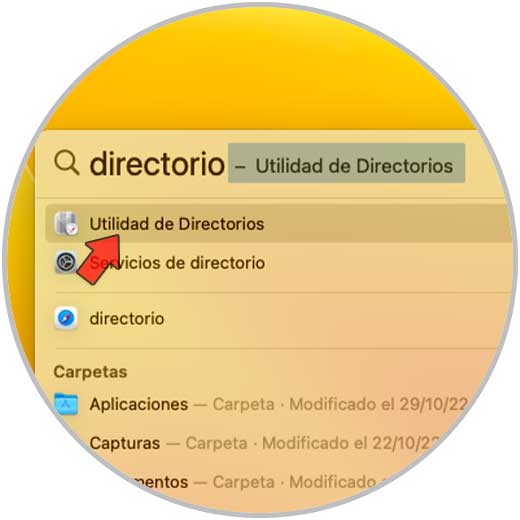
Wir werden Folgendes sehen:
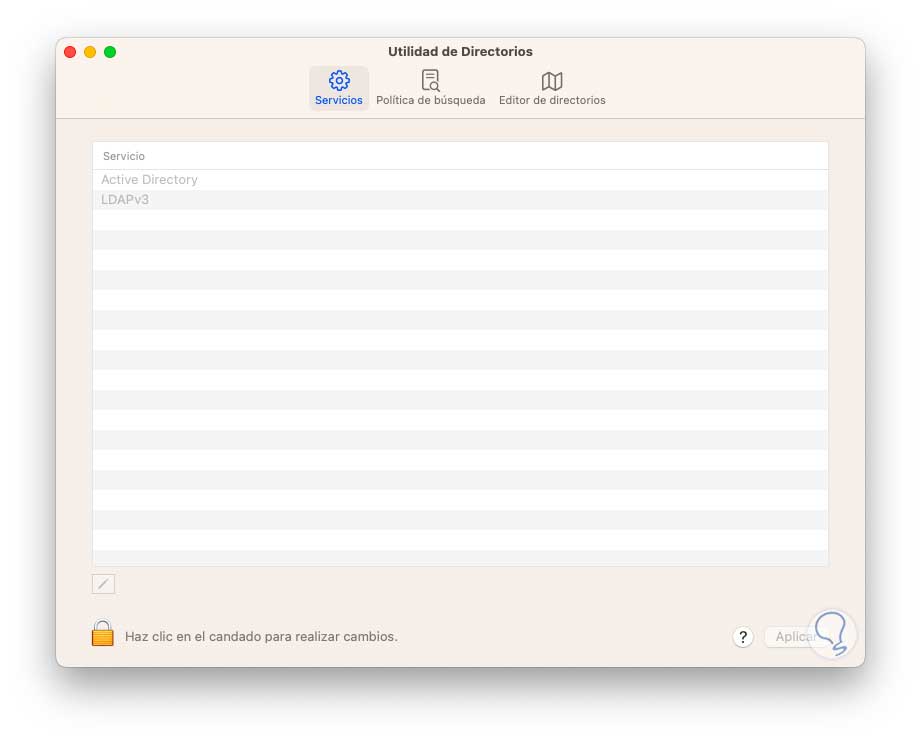
Wir klicken auf das Schlosssymbol und geben das Passwort ein, um die Änderungen zu aktivieren:
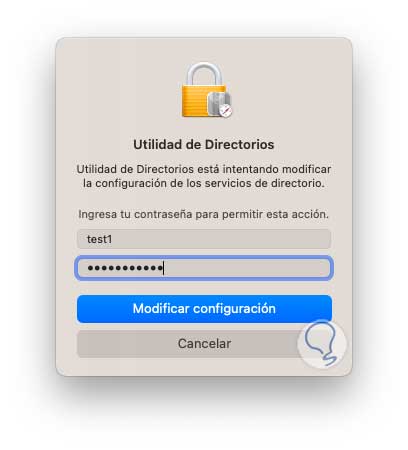
Wir sehen, dass die Bearbeitung des Verzeichnisses aktiviert wurde:
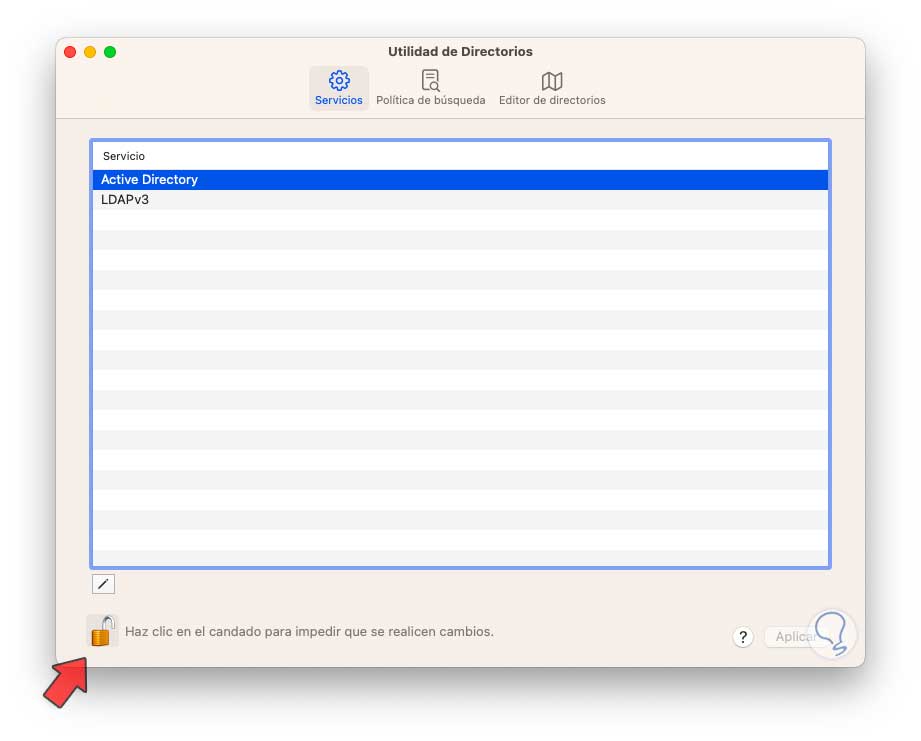
Im Menü „Bearbeiten“ klicken wir auf „Root-Benutzer aktivieren“:
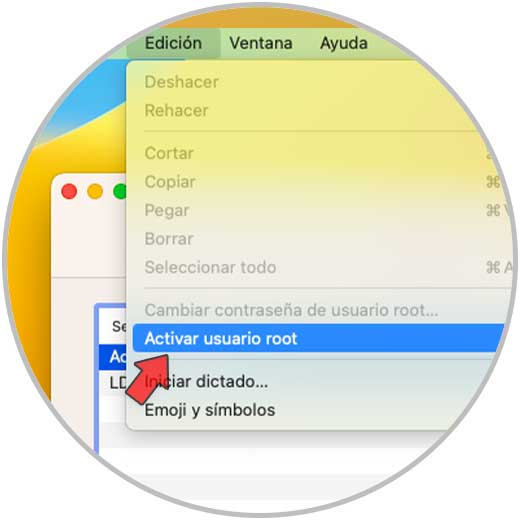
Das Passwort vergeben wir an den Root-Benutzer:

Übernehmen Sie die Änderungen.
In beiden Fällen sehen wir auf dem Anmeldebildschirm Folgendes:
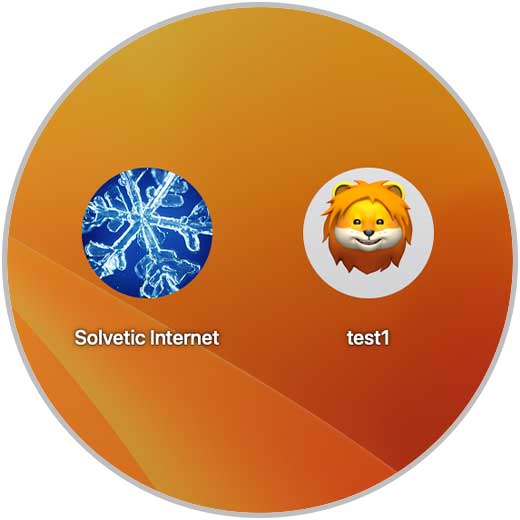
Dort klicken wir auf „Other“ und geben dann den Root-Benutzer und das vergebene Passwort ein:
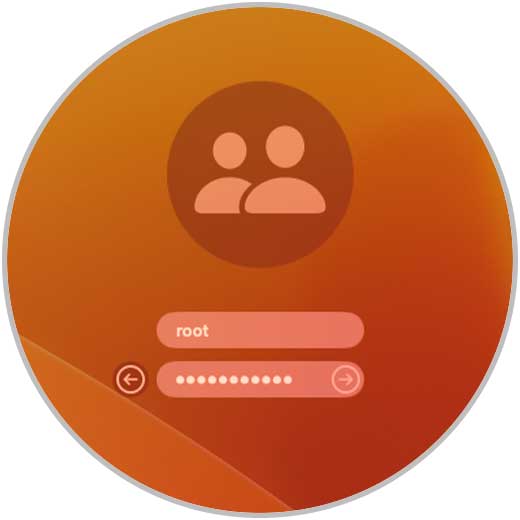
3 So deaktivieren Sie den Root-Benutzer auf dem Mac vom Terminal aus
Wenn wir die Aufgaben erledigt haben, empfiehlt TechnoWikis Ihnen, diesen Benutzer zu deaktivieren, in diesem Fall öffnen wir das Terminal und führen Folgendes aus:
dsenableroot -d
Wir bestätigen das Passwort des Root-Benutzers für seine Deaktivierung:
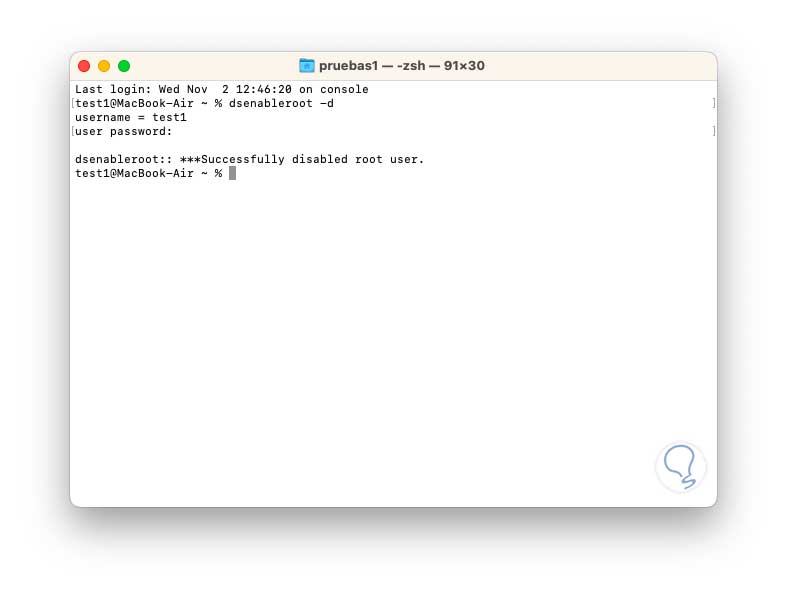
4 So deaktivieren Sie den Root-Benutzer auf dem Mac aus den Verzeichnissen
Diese Aufgabe kann auch über das macOS-Dienstprogramm „Verzeichnisse“ ausgeführt werden. Wir öffnen das Dienstprogramm „Verzeichnisse“ über Spotlight:

Wir klicken auf das Schlosssymbol und geben das Passwort ein, um die Änderungen zu aktivieren:
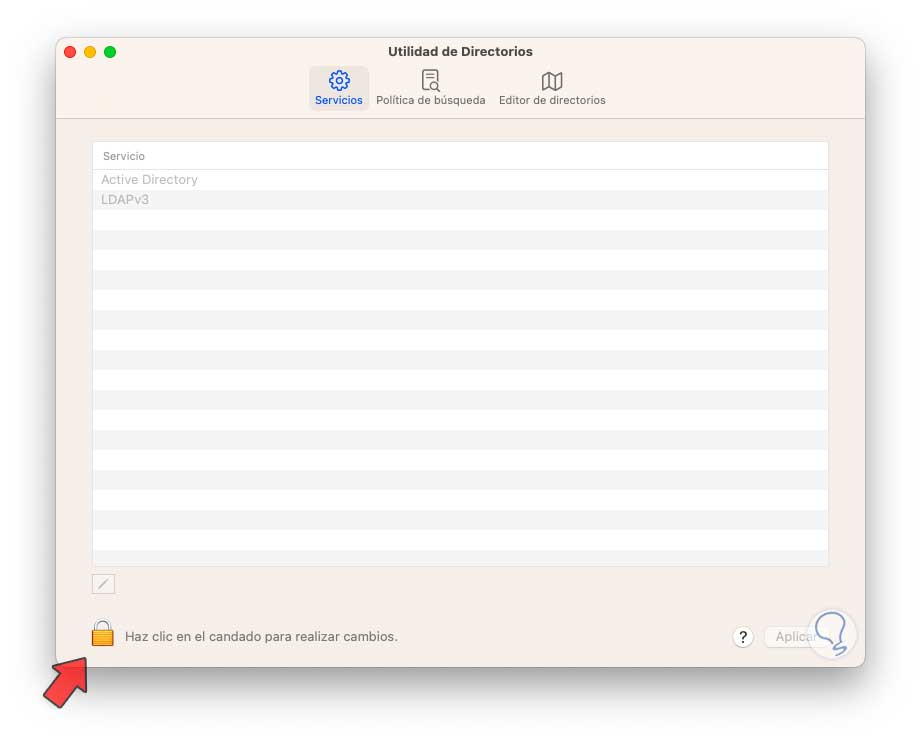
Wir geben das Passwort ein:
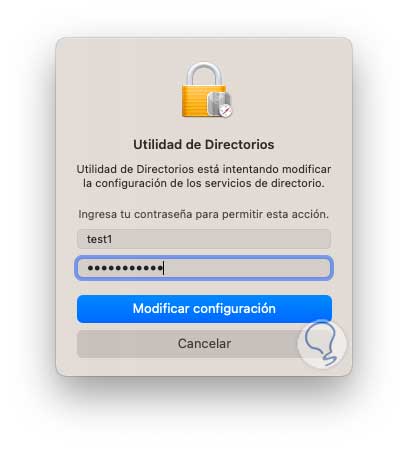
Aus dem Menü „Bearbeiten“ klicken wir auf „Root-Benutzer deaktivieren“:
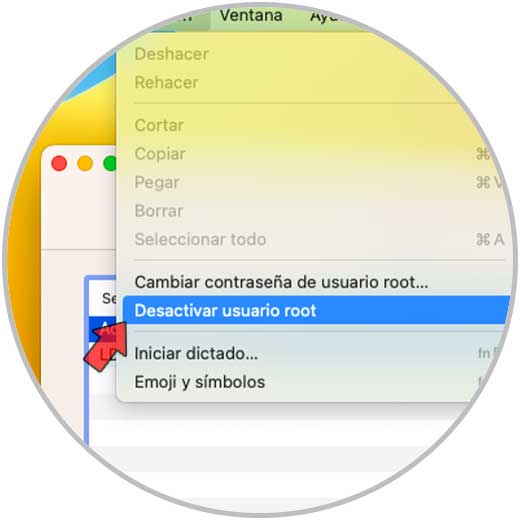
5 So ändern Sie das Root-Benutzerkennwort auf dem Mac
Es ist möglich, das Passwort für mehr Sicherheit zu ändern, das Verzeichnisdienstprogramm zu öffnen, auf das Schlosssymbol zu klicken und das Passwort einzugeben, um die Änderungen zu aktivieren. Im Menü „Bearbeiten“ klicken wir auf „Root-Benutzerpasswort ändern“:
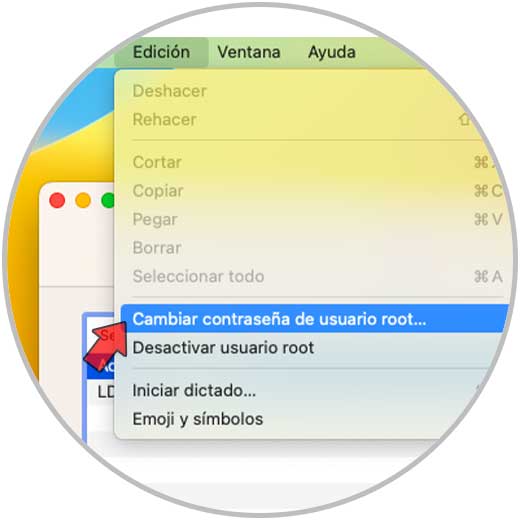
Legen Sie das neue Passwort fest. Übernehmen Sie die Änderungen.
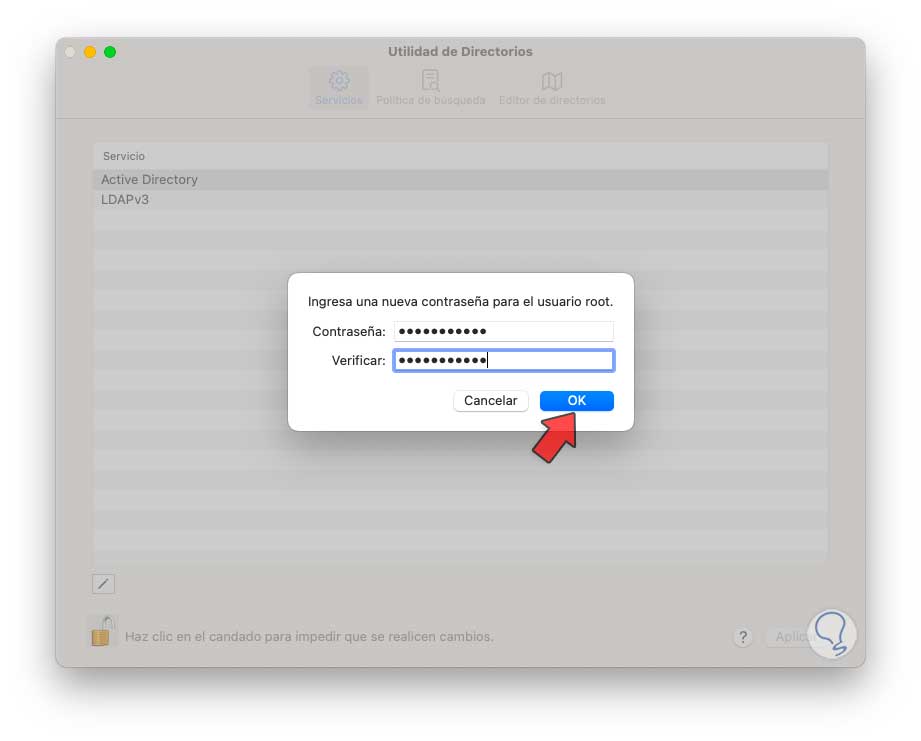
Wir haben gelernt, wie man den Root-Benutzer in macOS mit der damit verbundenen Verantwortung verwaltet.